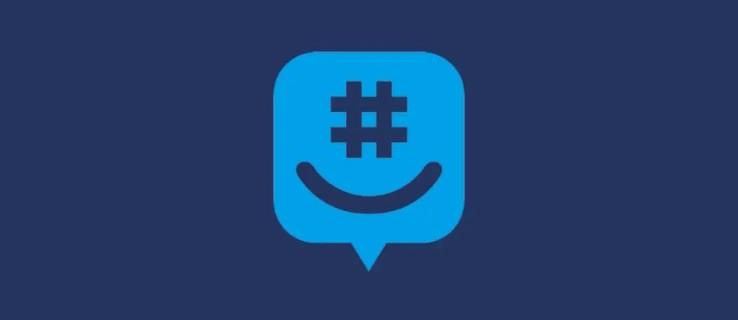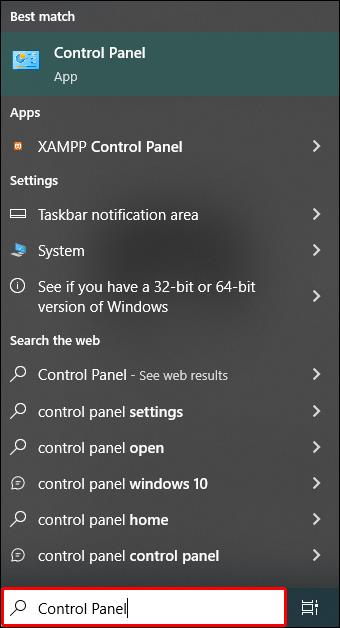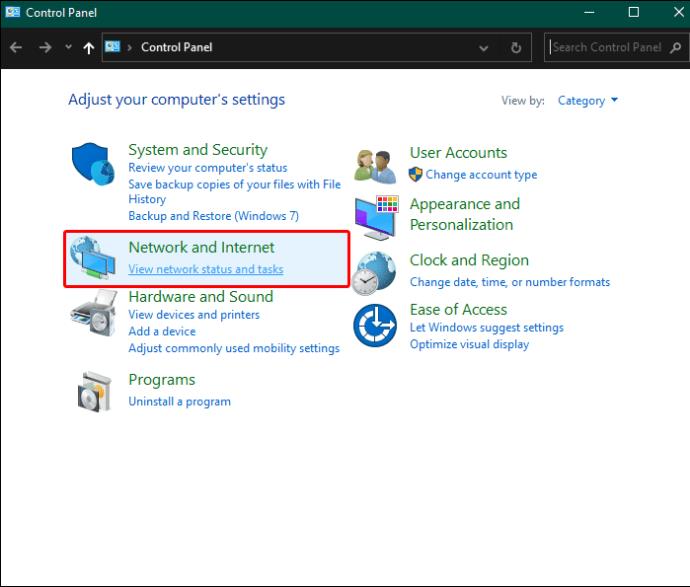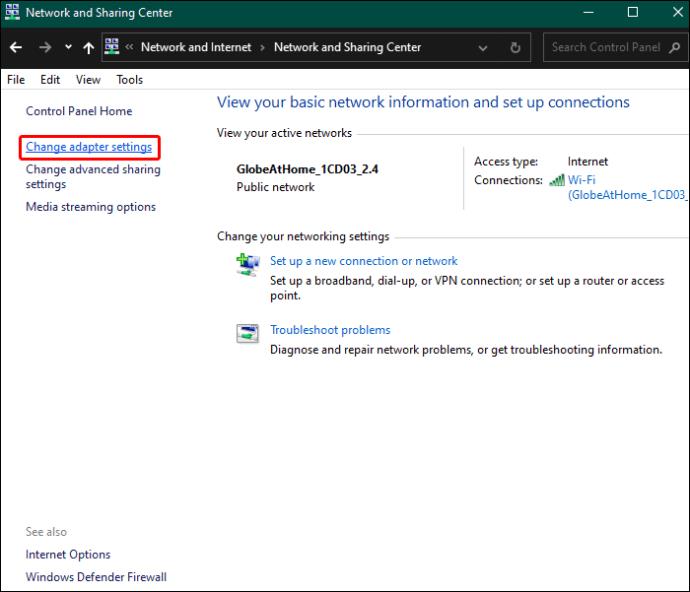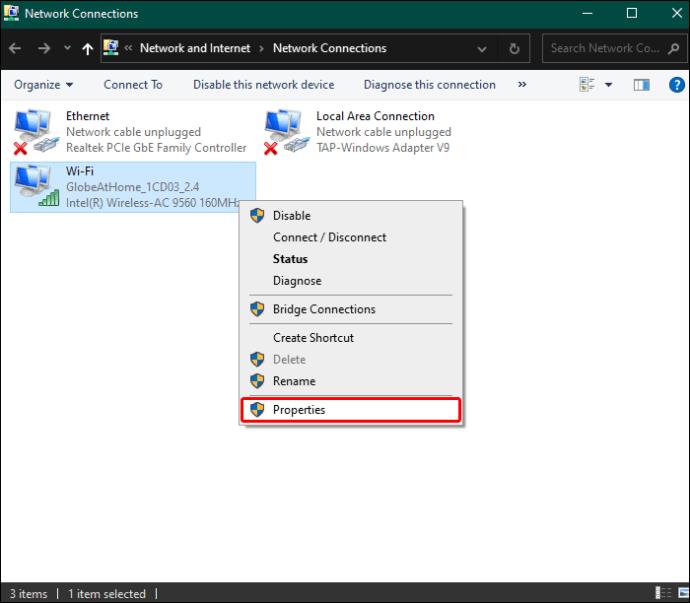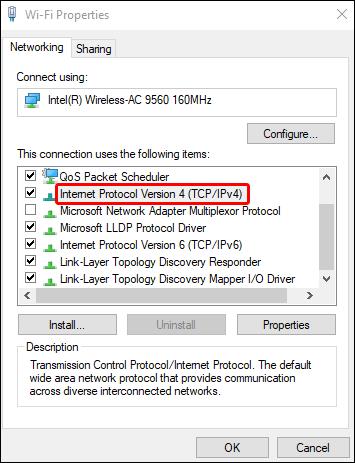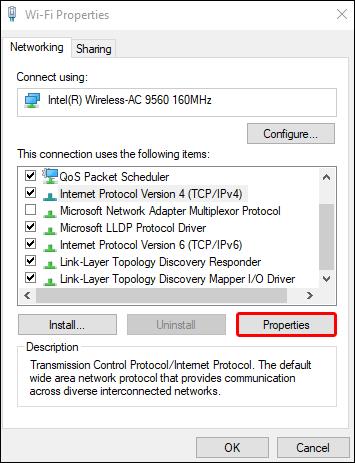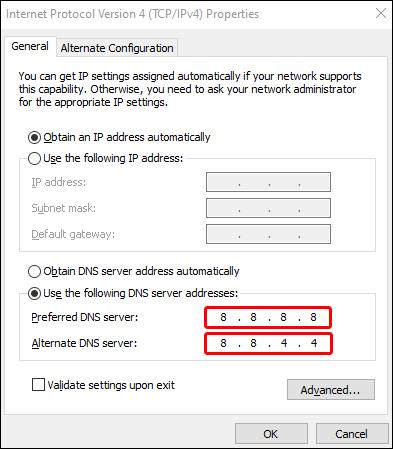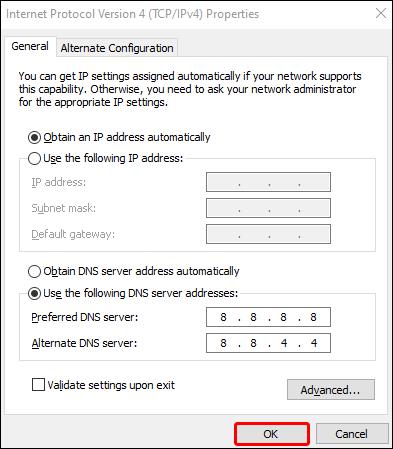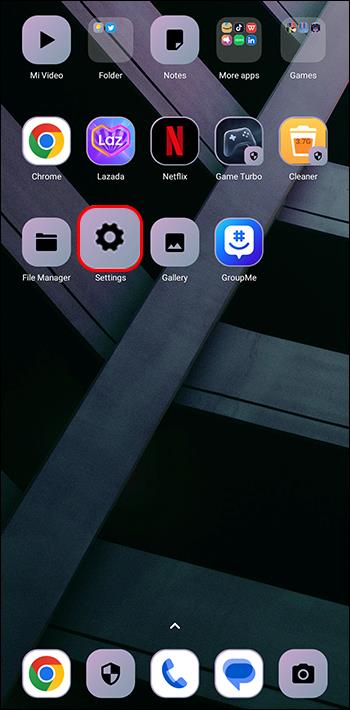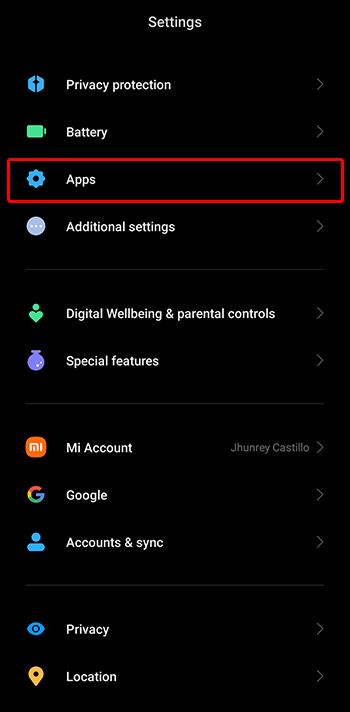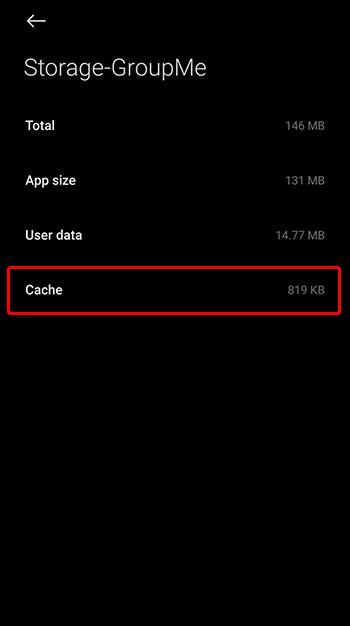Neskatoties uz savu popularitāti, GroupMe nav pasargāts no tehniskām žagas un kļūmēm. Viena no problēmām, ar ko var saskarties lietotāji, ir nespēja ielādēt sarunu. Šī problēma var traucēt informācijas apmaiņu, saziņas plūsmu un grupu koordināciju.
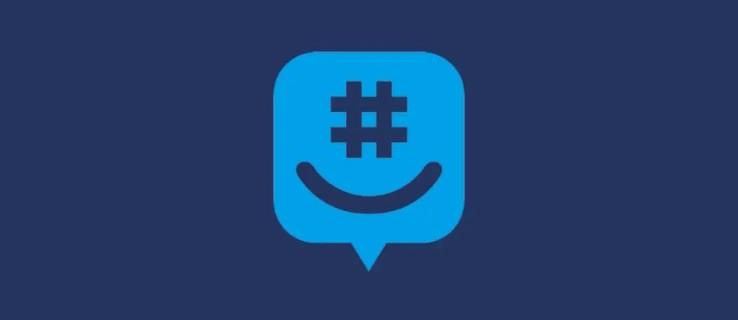
Šajā rakstā ir paskaidrots, kāpēc jums var rasties problēmas, ielādējot sarunas lietotnē.
Nevar ielādēt reklāmguvumu kļūdu
Nespēja ielādēt sarunas vietnē GroupMe var būt nomākta. Par laimi, ir vairāki līdzekļi, kurus varat mēģināt atrisināt problēmu.
Pārbaudiet internetu
Savienojumam ir jābūt stabilam, lai programma GroupMe darbotos pareizi. Pārbaudiet, vai ir izveidots savienojums ar internetu, pārbaudot Wi-Fi, mobilo vai jebkuru citu savienojumu, ko, iespējams, izmantojat.
Pārbaudiet DNS serverus
ISP nodrošinātie DNS serveri var nedarboties optimāli lielas trafika dēļ, kas palēnina ielādes laiku. Dažos gadījumos jūsu lietotni var neizdoties pilnībā ielādēt. Vislabāk būtu apsvērt iespēju pāriet uz citu serveri, lai apietu problēmu un racionalizētu savienojumu.
Varat mainīt DNS serveri Windows ierīcē, veicot šīs darbības.
- Nospiediet taustiņus “Windows”, lai piekļūtu meklēšanas joslai.

- Ierakstiet “Vadības panelis” un noklikšķiniet, lai atvērtu.
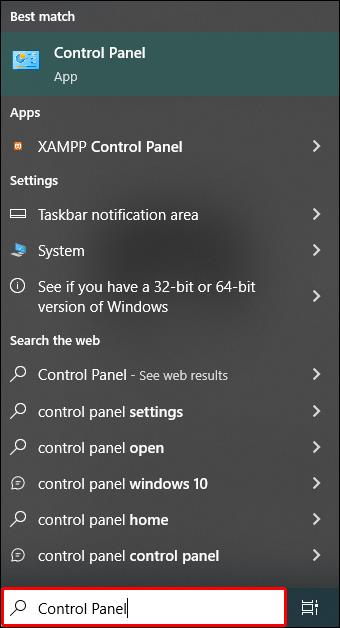
- Izvēlieties "Tīkls un internets", pēc tam "Tīkla un koplietošanas centrs".
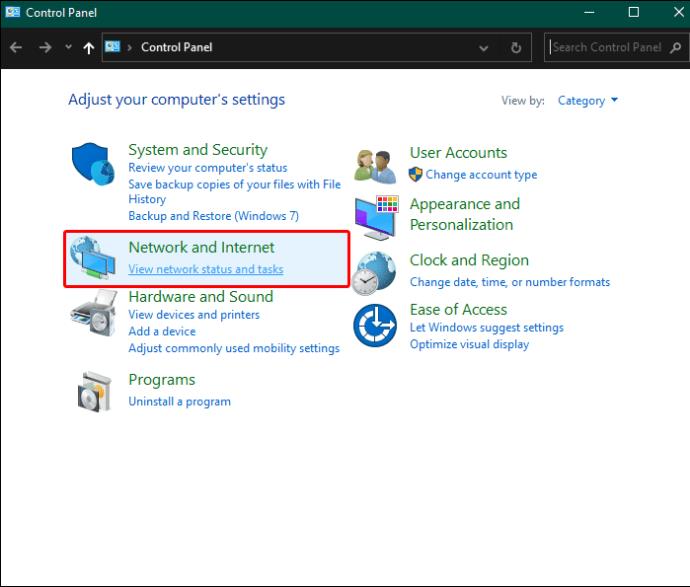
- Izvēlieties "Mainīt adaptera iestatījumus". Tiks parādīts pieejamo savienojumu saraksts.
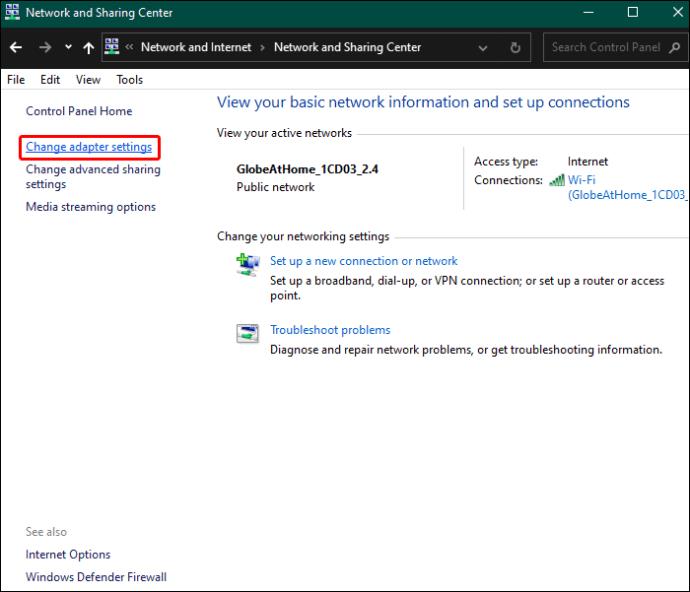
- Ar peles labo pogu noklikšķiniet uz sava Wi-Fi vai Ethernet savienojuma un izvēlieties "Properties".
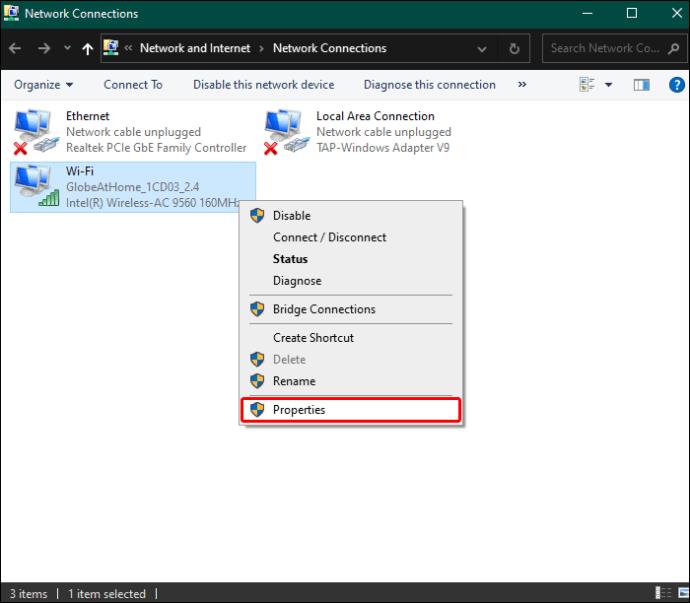
- Ritiniet rekvizītu logā un izvēlieties "Internet Protocol Version 4 (TCP/IPv4)."
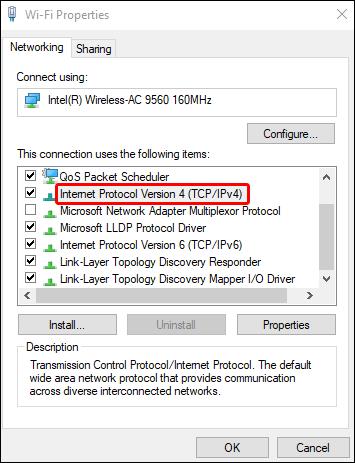
- Izvēlieties "Properties".
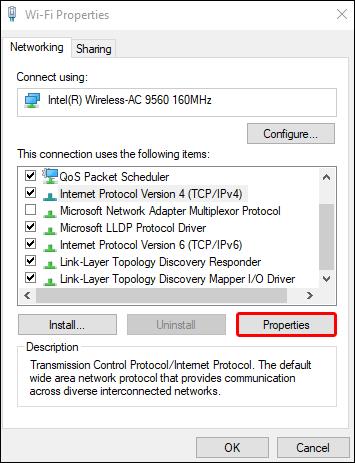
- Šajā logā izvēlieties opciju “Izmantot šādas DNS servera adreses” un ievadiet vajadzīgo serveri, piemēram, Google DNS serverus. Šajā gadījumā izmantojiet 8.8.8.8 kā vēlamo DNS serveri. Alternatīvo DNS serveri var iestatīt uz 8.8.4.4.
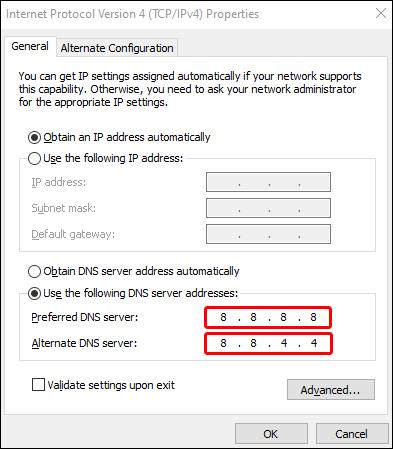
- Nospiediet “OK”, lai aizvērtu atlikušos logus.
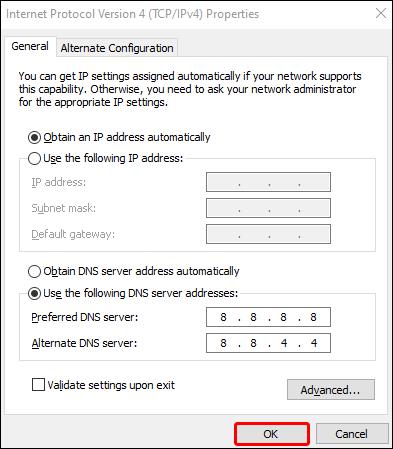
- Lai veiktu izmaiņas, restartējiet ierīci.
Iepriekš minētās darbības efektīvi maina interneta “tālruņu grāmatu”, lai nodrošinātu lielāku efektivitāti un uzticamību, atrisinot sarunas neielādēšanas problēmu.
Mēģiniet piekļūt sarunai, izmantojot citu ierīci
Ja nav tīkla problēmu, apsveriet iespēju atvērt sarunu, izmantojot citu ierīci. Tādā veidā varat noteikt, vai problēma ir saistīta ar ierīci vai lietotni. Sarunas, kurās tiek atvērtas citas ierīces, liecina par ierīces kļūmēm, lietotņu versijām vai iestatījumu problēmām.
Atjauniniet lietotņu versijas
Ja lietotnes versija ir novecojusi, sarunas var nebūt iespējams ielādēt. Šis ir būtisks solis, it īpaši, ja sarunai varat piekļūt, izmantojot citu ierīci. GroupMe atjaunināšana ir lielisks veids, kā atrisināt problēmu. Šāds atjauninājums novērš kļūdas un nodrošina vairāk funkciju.
Notīriet kešatmiņu, atiestatot lietotni
Tas notīra visus saglabātos datus pagaidu failu un kešatmiņas veidā. Tādējādi programma atgriežas sākotnējā instalēšanas stāvoklī. Parasti pagaidu faili kavē lietotnes funkcionalitāti, jo tie galu galā tiek bojāti. To notīrīšana atrisina problēmu. Kešatmiņas notīrīšana ir labākais veids, kā rīkoties Android ierīcē.
- Atveriet iestatījumu izvēlni.
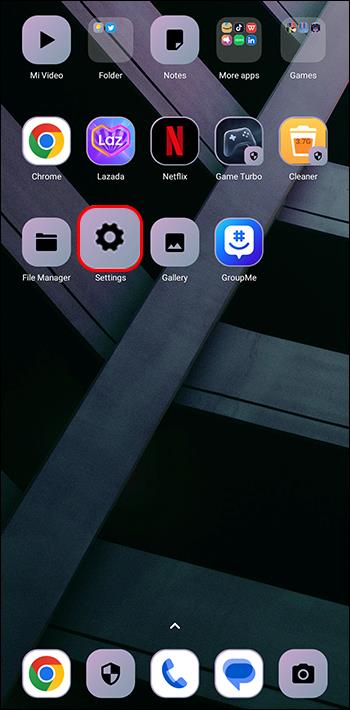
- Atlasiet sadaļu “Programmas” vai “Lietojumprogrammu pārvaldnieks”.
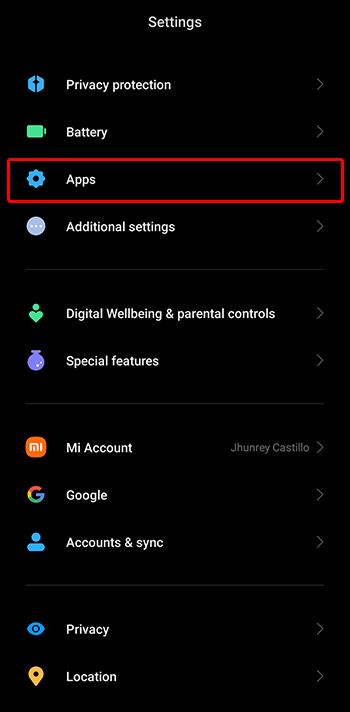
- Sarakstā atrodiet programmu GroupMe un noklikšķiniet uz tās. Izvēlieties opciju “Notīrīt kešatmiņu”.
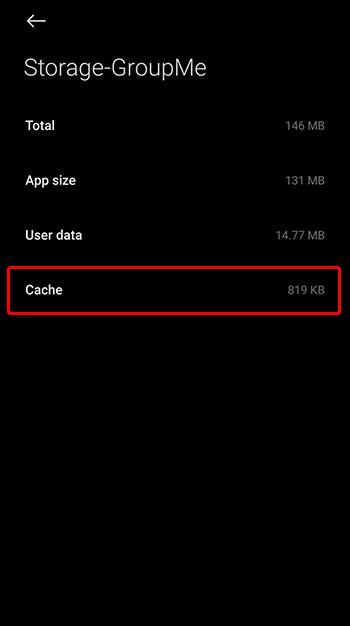
Ja izmantojat iOS ierīci, atinstalējiet lietotni un atkārtoti instalējiet to no Apple App Store. Šeit ir svarīgi atzīmēt, ka kešatmiņas notīrīšana un lietotnes atkārtota instalēšana var izraisīt datu zudumu. Dublējiet savus datus, ja izlemjat izvēlēties šo ceļu.
Pārbaudiet lietotņu servera statusu
Servera puses problēmas var padarīt neiespējamu sarunu ielādi. GroupMe serveri var nedarboties apkopes vai cita iemesla dēļ, kas ietekmē jūsu lietotnes funkcionalitāti. Varat izmantot trešo pušu vietnes, piemēram, Outage vai DownDetector, lai noteiktu, vai vietne nedarbojas. Informācija tiek sniegta reāllaikā.
Atsvaidziniet sarunu
Dažreiz tas ir viss, kas jums nepieciešams, it īpaši, ja problēma ir īslaicīga. Pavelciet uz leju lietotnes ekrānu un gaidiet, līdz tā tiek atsvaidzināta. Apsveriet iespēju aizvērt lietotni un vēlreiz to atvērt. Dažos gadījumos ielādes problēmas var atrisināt šādā veidā.
Pārbaudiet ierīces krātuves vietu
Ierīcē ir jābūt pietiekami daudz vietas, lai jūsu lietotnes darbotos labi. Maz vietas krātuvē var radīt problēmas ar sarunu ielādi. Pārliecinieties, vai ir pietiekami daudz vietas jauno datu un ziņojumu glabāšanai. Ja krātuvē ir maz vietas, atbrīvojiet to, izdzēšot visas nevajadzīgās lietotnes un failus.
Atspējojiet ugunsmūra vai datu saglabāšanas iestatījumus
Ja šie iestatījumi ir jūsu ierīcē, tie var izraisīt sarunas ielādes problēmu. Pirms mēģināt vēlreiz ielādēt sarunu, pārbaudiet ierīces iestatījumus un pārliecinieties, vai tie ir atspējoti.
Restartējiet ierīci
Tas atrisina lielāko daļu ar ierīci saistīto problēmu, īpaši īslaicīgas. Apsveriet iespēju izslēgt ierīci un īsu brīdi pagaidīt, pirms to atkal ieslēdzat. Kad esat restartējis, dodieties uz grupas lietotni un pārbaudiet, vai problēma ir novērsta.
Pārbaudiet tīkla ierobežojumus
Ja atrodaties ierobežotā tīklā, piemēram, darba vietā vai skolā, var būt ugunsmūra iestatījumi vai daži ierobežojumi, kas padara neiespējamu sarunu ielādi. Sazinieties ar tīkla administratoru, lai uzzinātu, vai tādi ir un vai tos var pielāgot. Tādā veidā GroupMe var piekļūt tīklam, un jūs varat izbaudīt visas lietotnes funkcionalitātes. Ja ierobežojumus nevar apiet, iespējams, būs jāatrod alternatīva metode.
Izmēģiniet citu Wi-Fi vai tīkla savienojumu
Tas ļauj pārbaudīt, vai problēma ir saistīta ar tīklu vai ir plašāka. Ja izmantojat citu tīklu un kaut kas darbojas, iespējams, radīsies tīkla problēma.
Sazinieties ar GroupMe atbalsta komandu
Sazinoties ar komandu, varat piekļūt profesionālai palīdzībai, lai atrisinātu problēmu, īpaši, ja lielākā daļa problēmu novēršanas iespēju neizdodas. Jums komandai ir skaidri jāapraksta problēma, iekļaujot visus kļūdas ziņojumus, ko, iespējams, redzējāt problēmu novēršanas posmā. Iespējams, ir radusies ar lietotni saistīta problēma, kuru viņi, iespējams, mēģina novērst, un to var novērst, izmantojot atjauninājumu, kas vēl nav izlaists. Ja jūsu kontā ir problēma, iespējams, to būs iespējams novērst iekšēji.
Atgūstiet vienmērīgu un nepārtrauktu ziņojumapmaiņu lietotnē GroupMe
GroupMe ielādes sarunas kļūdas risināšana neapšaubāmi ir nomākta, it īpaši, ja jums ir nepieciešams nevainojami sazināties. Tomēr, bruņojoties ar atbilstošām zināšanām, problēmu var ātri atrisināt. Risinājumi ir pieejami neatkarīgi no tā, vai risinat savienojamības problēmas, dzēšat datus un kešatmiņu vai saņemat atjauninājumu.
Vai pakalpojumā GroupMe esat saskāries ar kļūdu “Nevar ielādēt sarunu”? Ja jā, kādi risinājumi jums bija visefektīvākie? Paziņojiet mums tālāk komentāru sadaļā.